Напряжение и освобождение вечные отличительными чертами всех отличной музыки. Так что имеет смысл изучить элементы, которые обеспечивают достижение этого эффекта для нашей собственной музыки. Теперь я не говорю о смехотворно гигантский и ожирением строит и срывы, что братства мальчики и девочки любят. Я хочу показать вам нечто более тонкое, но, как эффективное. В этом уроке мы собираемся создать 8-бар строительные напряженность клипы, используя шаг, который может храниться в Библиотеке пользователя и запускается в любой Live Set.
Шаг 1 - Выберите Sound
Для этого примера я использую Облака и Bells. Вы можете найти его в категории раздел под инструменты
Шаг 2 - Создание Pattern
В клипе видом, включить режим Рисование с помощью B ключ. Ничья в некоторых нот и создать интересный один бар ритмический рисунок. Вы можете увидеть в моем примере, что Im использованием D ЕСТ в 3 различных октав. Я избегать сложных интервалы так, что клип может мигрировать между различными сессиями с минимумом транспозиции. Пустые ноты ноты Ive выключить с помощью 0
Аудио Пример 1:
[Аудио ID = "29601"]
Шаг 3 - Теперь Дубликат
Теперь нам нужно сделать этот клип 8 баров. Чтобы сделать это, перейдите на вкладку Примечания клипа видом и выберите функцию Дубликат Loop. Вы можете видеть, что мой скорость слоев более четко в этой схеме. Для более о том, почему безударные отмечает сделает вас возглас задницу программиста бороться с ними, вы можете обратиться к моим барабанным курса по программированию в Logic и батареей на macProVideo.com
Шаг 4 - Конверт Engage
Теперь мы тянем кролика из шляпы. Вкладка клип в клип видом имеет три иконки в нижней части. L, музыкальные ноты и Е. Выбор Е. Она выступает за Envelope. До приходит вкладку Конверты. Теперь выбираем устройство мы хотим автоматизировать. Наш выбор MIDI Ctrl и смеситель. Выберите MIDI Ctrl. Контроль Chooser выпадающее прямо ниже. Нажмите, удерживая ее, дает вам выбор из гигантского размера. Выберите первый пункт в меню, Pitch Bend и сделать с ней. Теперь у вас есть линии, представляющей шаг в вашей MIDI клипа.
Шаг 5 - Рисование клип основе автоматизации
С Draw выключенном режиме, нажмите на отрезке создать узел в начале и один в конце, а затем снова создать рост автоматизации 8 бар видел на рис.5 Пресс воспроизведения и имеют слушать. Напряженность трещотки либо вверх в течение 8 баров. Вы можете сделать свой пример подходят мои с точки зрения диапазона высоты тона, или вы можете настроить свой размах в начале и в конце на любом поле.
Шаг 6 - Автоматизация макроса
Теперь мы глубоко в ней. Это являющийся автоматизации на основе клипа. Приготовьтесь не литься в течение нескольких дней, потому что вы собираетесь любить это. Вернитесь в Chooser устройств на вкладке Конверты. Замените выбор MIDI Ctrl с облаками и Bells. В Control Chooser непосредственно ниже, выбрать Space. Его Макро построен в облака и Bells предустановки.
Теперь рисовать в некоторых узлов и автоматизировать пространстве так, что она ГСН от сухого и влажного в ходе 8 бар
Вот что это звучит как:
[Аудио ID = "29602"]
Шаг 7 - Сохранение стояков в вашей библиотеке пользователя
Давайте сохраним этот стояк, так что мы можем использовать его в других сессиях. В разделе местам, идут в библиотеку пользователя


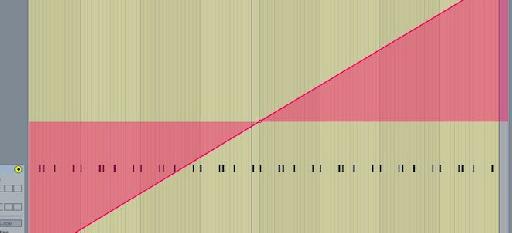

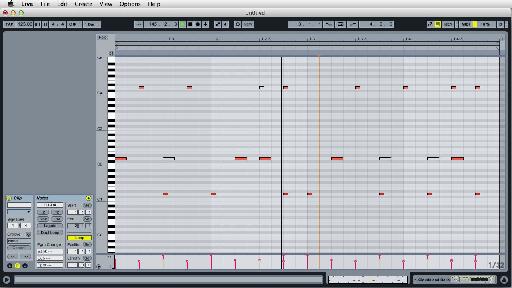
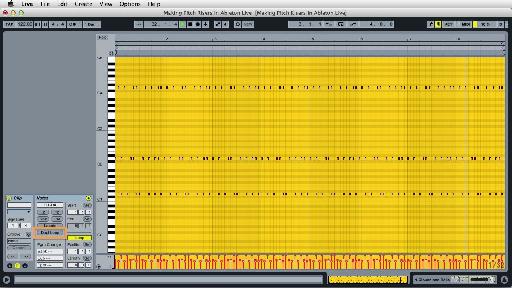
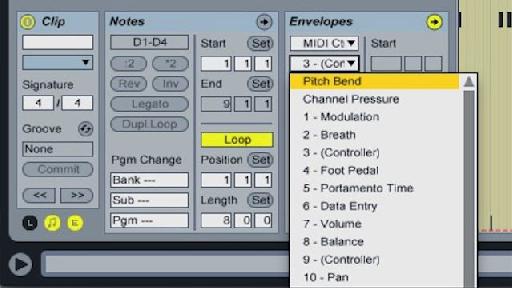
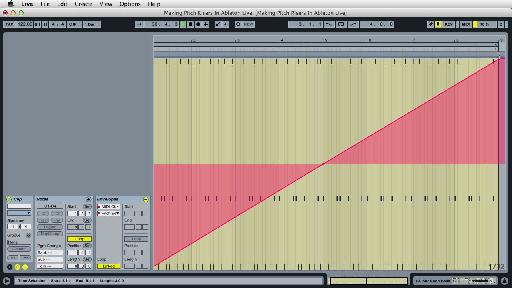
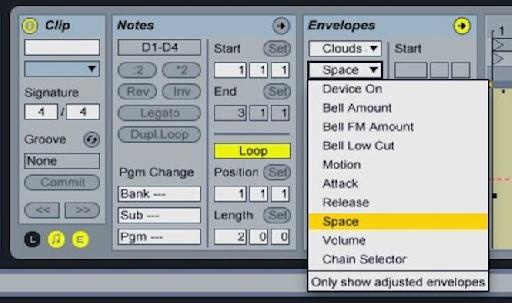
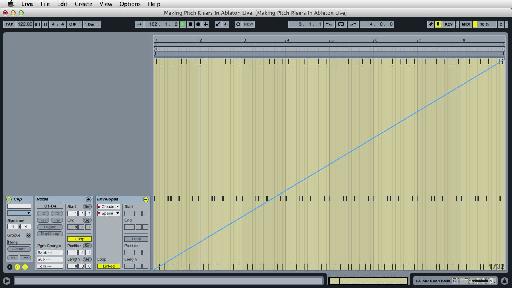
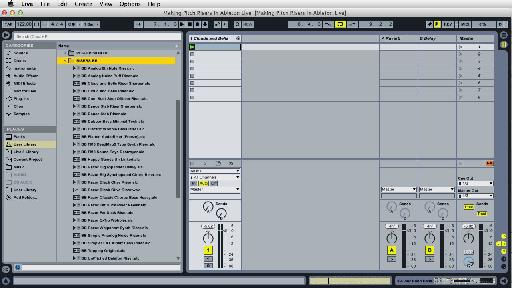
 © 2024 Ask.Audio
A NonLinear Educating Company
© 2024 Ask.Audio
A NonLinear Educating Company
Discussion
http://abletonweekly.com/archive/issue-036/
Want to join the discussion?
Create an account or login to get started!